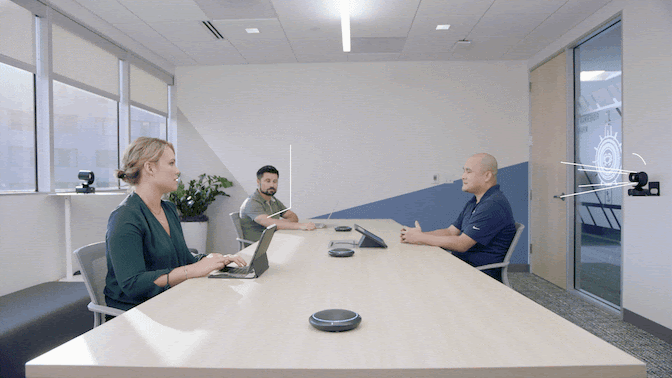Top 5 des fonctionnalités de zoom qui augmentent la productivité
Publié: 2021-08-30Selon la société d'information sur les carrières Zippa, qui a interrogé 2 000 employés - plus de la moitié (67% des employés) déclarent s'être sentis distraits lors de réunions virtuelles. En fait, lors de réunions virtuelles, les gens font tout un tas d'autres choses, du multitâche si vous voulez.
Les employés font tout le reste, y compris jouer à des jeux vidéo, au lieu de prêter attention lors de réunions virtuelles. Et c'est logique, rester productif dans les réunions virtuelles est une tâche de plus en plus difficile - surtout quand il semble que chaque distraction qui peut arriver ; se produit lors de réunions virtuelles.
Avec la loi de Murphy en plein effet, les chiens qui aboient, les enfants qui crient et même les tondeuses à gazon qui tondent, cela peut très bien conduire à une réunion improductive. Dans ce cas, savoir comment tirer le meilleur parti de Zoom pour que les réunions restent concentrées et sur la bonne voie, tout en s'assurant que des notes sont prises et que ces éléments d'action sont suivis est primordial à l'ère Zoom.
Il existe également une tonne de façons de rester productif via Zoom.
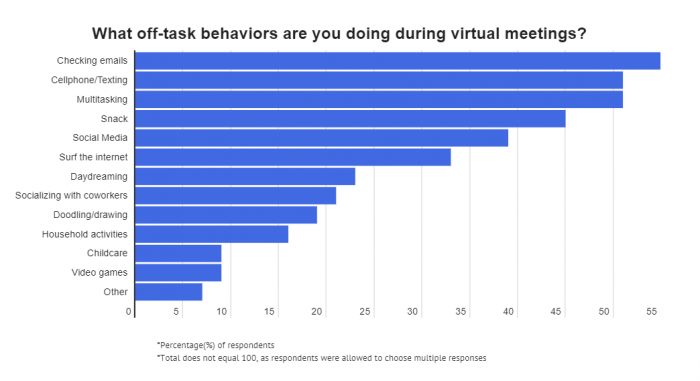
Si l'organisation pour laquelle vous travaillez utilise la plate-forme de communications unifiées/vidéoconférence de Zoom, il est probable que vous vous soyez senti dépassé par le nombre d'outils disponibles à votre disposition. Nous voulons vous aider à passer au crible ces fonctionnalités pour trouver les meilleures, celles conçues pour augmenter la productivité sur le lieu de travail.
Alors, comment utiliser au mieux les outils mis à leur disposition pour assurer les réunions les plus productives ? J'explorerai de nombreux joyaux cachés du logiciel sous la forme de fonctionnalités de productivité, qui sont les suivantes :
Applications Zoom
Les applications Zoom sont des intégrations intégrées au produit qui permettent aux utilisateurs d'accéder à plus de 50 applications qu'ils peuvent utiliser, avant et après les réunions. Les applications tierces permettent aux utilisateurs d'améliorer toute expérience de réunion Zoom. En tant que tel, il existe une pléthore d'applications conçues pour le tableau blanc, la prise de notes, la gestion de projet et même les jeux lorsque vous avez besoin de vous détendre.
Si vous êtes en réunion et qu'un participant n'a pas accès à (l'application Zoom) que vous utilisez, vous pouvez simplement envoyer/partager l'application souhaitée directement depuis Zoom, ce qui facilite la collaboration en temps réel sur le lieu de travail.
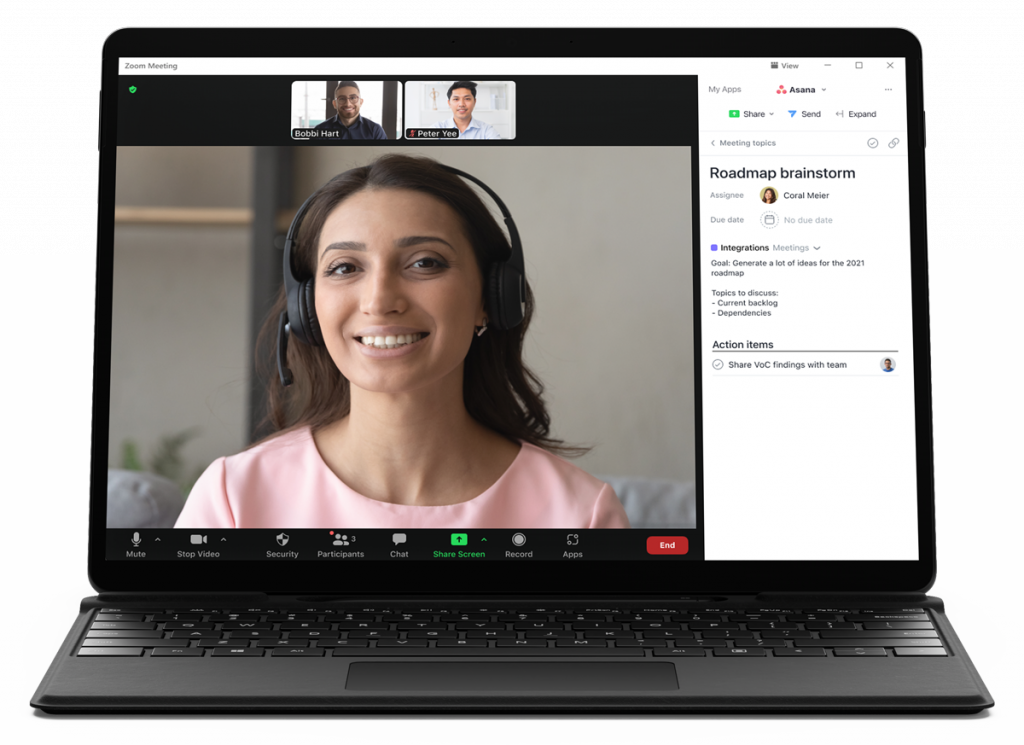
Vous pouvez appliquer les applications Zoom à presque toutes les situations, et ceux qui suivent des cours virtuels peuvent même tirer parti des plus de 50 applications Zoom disponibles, notamment Asana, Dropbox Spaces, Dot Collector, Survey Monkey Enterprise et Wellness That Works.
Salles de sous-commission
Si vous faites partie d'une équipe, il y a de fortes chances que vous ayez l'habitude de vous diviser en groupes de discussion plus petits et plus ciblés, comme une expérience de réunion en personne.
Zoom Breakout Rooms étend une fonctionnalité similaire, et c'est l'une des fonctionnalités les plus populaires de Zoom Meetings. Les organisateurs de réunion peuvent pré-assigner des groupes de discussion, et maintenant, les participants à la réunion peuvent également sélectionner eux-mêmes la salle de réunion vidéo qu'ils souhaitent rejoindre.
Situé dans la barre d'outils de la réunion ; les hôtes ou co-organisateurs de réunions peuvent cliquer sur l'icône des salles de sous-commission et accéder aux options suivantes pour gérer les salles de sous-commission :
- La création de salle automatique ou manuelle crée automatiquement une salle de sous-commission, plaçant les participants dans des salles de manière arbitraire.
- La sélection de l'option de création manuelle de salle permet aux utilisateurs de créer chaque salle et d'affecter des participants à chaque salle individuellement.
- Déplacer les participants
- Supprimer la salle
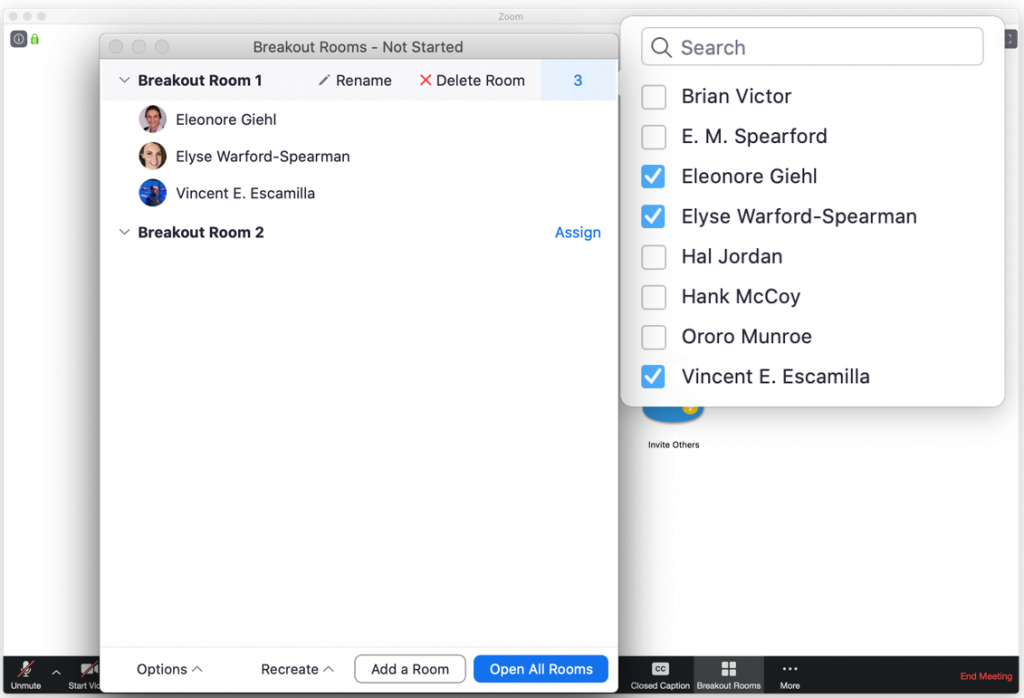

Pour garder les choses sur la bonne voie dans les réunions Zoom, l'UC Giant a intégré quelques autres options - garantissant que les hôtes de la réunion maintiennent un sens de l'ordre. En conséquence, ils peuvent faire ce qui suit :
- Déplacez tous les participants vers les salles de sous-commission, une option qui déplace automatiquement tous les participants vers les salles de sous-commission lorsque vous sélectionnez l'option d'ouverture de toutes les salles.
- Réglez une minuterie, qui vous permet de vous assurer que les choses restent sur la bonne voie et ne dépassent pas le temps - une option fiable pour les sessions de brainstorming.
- Le compte à rebours après la fermeture des salles de sous-commission donne aux participants une représentation visuelle du moment où ils doivent revenir à leur session principale.
- Autoriser les participants à revenir à la session principale à tout moment est une fonctionnalité simple.
Version bêta publique de la phase de galerie intelligente
Maintenant disponible dans la première phase de sa version bêta publique - Zoom 'Smart Gallery, exploite la puissance de l'intelligence artificielle pour prendre une vue d'une seule caméra de plusieurs personnes et la diffuser dans une vue complète. Jusqu'à présent, la fonctionnalité est prise en charge par Neat et Poly, avec Logitech ainsi que les solutions DTEN D7 dont la sortie est prévue plus tard cette année.
Enquêtes sur les réunions et les webinaires
Un autre élément de la productivité des réunions se résume au type d'informations que l'on peut tirer des réunions - des informations qui peuvent être prises et transformées en action. Suite à une réunion Zoom - les hôtes peuvent ajouter des options de réponse à choix multiples, à choix unique et longues sous la forme d'un sondage, afin qu'ils sachent comment améliorer les expériences de réunion à l'avenir.
Pendant les webinaires, vous avez également la possibilité de vous engager et d'assurer un temps productif aux participants via des sessions de questions et réponses, des discussions, des levées de main, des sondages, etc.
Mode de mise au point
Publié à l'origine pour les utilisateurs de Zoom Education, cette fonctionnalité a un double objectif. Avec lui, les hôtes et les co-hôtes peuvent voir la vidéo de chaque participant sans qu'ils se voient. De plus, cette fonctionnalité s'étend au partage d'écran - donnant aux hôtes la possibilité d'afficher et de basculer entre les écrans partagés des participants, tandis que les participants ne peuvent voir que leur contenu.
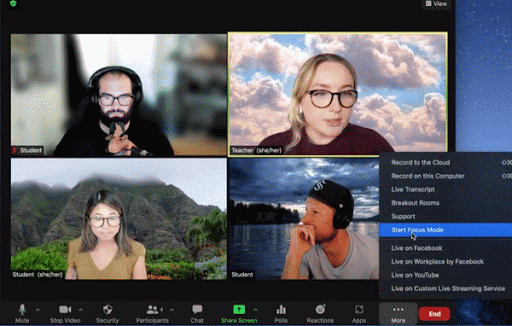
Si les hôtes de la réunion voient du contenu dans l'espace d'un participant à la réunion qu'ils souhaitent partager ; ils peuvent le faire avec d'autres participants à la réunion en tirant parti de la fonctionnalité. Les hôtes de la réunion, les co-organisateurs et les participants présentés par l'hôte en mode focus peuvent toujours voir leur vidéo tout en ne voyant que les noms des autres participants.
Explorez Zoom par vous-même
En creusant un peu, vous découvrirez rapidement qu'il existe une tonne d'outils disponibles dans la plate-forme de visioconférence Zoom qui pourraient vous aider à organiser des réunions plus ciblées. De nombreux modules complémentaires sont également disponibles, y compris ceux conçus pour une plus grande productivité par e-mail, comme celui de Microsoft Outlook, qui est disponible pour les utilisateurs de bureau.
Zoom peut exiger que vous ayez un abonnement payant pour accéder à certaines fonctionnalités, il est donc toujours important de vérifier quel type de plan Zoom vous avez et ce qu'il inclut en conséquence. Voici des tonnes de réunions productives à venir - si vous pouvez tirer parti des outils à votre disposition, mais gratuits et payants.